UE Troubleshooting Common Problems with BLAST
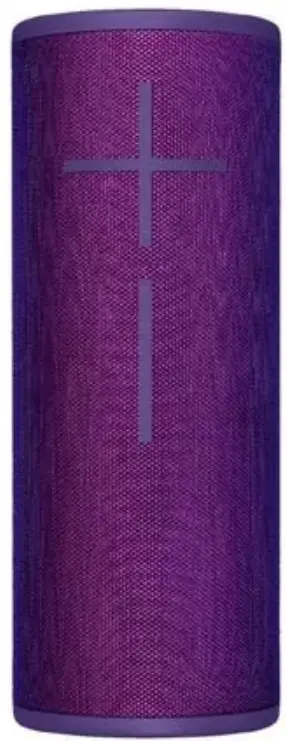
PROBLÉMY S NASTAVENÍM
Nastavení reproduktoru
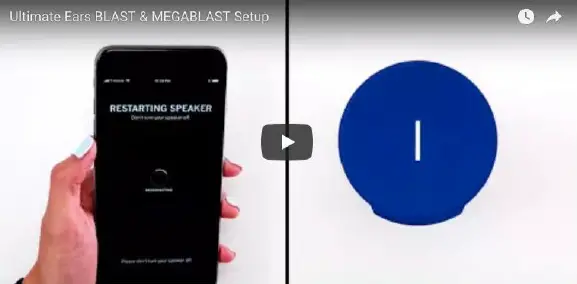
Přímý odkaz na video nastavení: https://youtu.be/tkAJjYpgPhk
Chcete-li nastavit reproduktor, nejprve si stáhněte aplikaci BLAST & MEGABLAST od Ultimate Ears. To zajišťuje, že váš telefon i reproduktor jsou připraveny k plnému využitítage všech funkcí, kterými je váš reproduktor vybaven.
- Získejte nejnovější verzi aplikace z obchodu Apple App Store nebo Google Play Store.
- Ujistěte se, že máte připraveny informace o bezdrátové síti – během nastavování se budete muset připojit k WiFi, abyste aktualizovali firmware reproduktoru a nastavili Alexa.
- Před zahájením nastavení v aplikaci zapněte reproduktor – tím zajistíte, že aplikace najde váš reproduktor. Pokud máte více reproduktorů, můžete do aplikace přidat další reproduktory, jakmile nastavíte svůj první reproduktor.
- Postupujte podle kroků nastavení v aplikaci – aplikace vás provede připojením k WiFi a Bluetooth, aktualizací firmwaru reproduktoru a také nastavením Alexa.
Nelze spárovat nebo nastavit reproduktor v systému Android
Pokud před nastavením reproduktoru pomocí aplikace BLAST & MEGABLAST by Ultimate Ears reproduktor spárujete z nastavení Bluetooth v telefonu, nemusí se vám podařit nastavení úspěšně dokončit. Vyzkoušejte níže uvedené kroky a poté zkuste nastavení znovu.
- Přejděte do nastavení Bluetooth v telefonu a v seznamu Spárovaná zařízení zrušte spárování reproduktoru. Kroky, jak to provést, se mohou lišit v závislosti na vašem zařízení. Napřample, Nastavení > Připojení > Bluetooth > Klepněte na ikonu ozubeného kola > klepněte na Zapomenout zařízení.
- Vypněte a poté krátce zapněte Bluetooth v telefonu.
- Zapněte reproduktor a poté stiskněte a podržte současně tlačítko napájení (velké nahoře) a tlačítko pro snížení hlasitosti (na přední straně reproduktoru) po dobu 10 sekund.
- Jakmile uslyšíte, že reproduktor vydává tleskající zvuk, je úspěšně vymazán místní mezipaměť a poté se vypne
- Odstraňte aplikaci a poté si stáhněte a znovu nainstalujte novou verzi z obchodu Play.
- Znovu zapněte reproduktor.
- NEPÁRUJTE se s Bluetooth – místo toho spusťte aplikaci a projděte kroky nastavení podle pokynů v aplikaci. Aplikace vás vyzve ke spárování během procesu nastavení.
- Ujistěte se, že máte přístup k síti Wi-Fi, abyste mohli aktualizovat firmware reproduktoru.
Telefon během nastavování nemůže najít reproduktor
Pokud váš mobilní telefon nemůže během nastavování najít reproduktor, zkuste následující.
- Ujistěte se, že je reproduktor zapnutý a je zjistitelný – stiskněte a podržte tlačítko Bluetooth po dobu pěti sekund nebo dokud neuslyšíte tón potvrzující, že reproduktor je v režimu párování.
- Přesuňte reproduktor blíže k telefonu – může být mimo dosah.
- Přesuňte reproduktor a telefon dále od jiných bezdrátových zdrojů – mohlo by dojít k rušení.
- Vypněte reproduktor a znovu jej zapněte.
- Vypněte Bluetooth telefonu a znovu jej zapněte.
- Pokud máte více reproduktorů Ultimate Ears, ujistěte se, že se snažíte spárovat se správným.
ŘEŠENÍ PROBLÉMŮ s WIFI
Základní kroky pro odstraňování problémů
- Umístěte reproduktor blíže k routeru – může být mimo dosah vaší WiFi sítě
- Přesuňte směrovač a reproduktor dále od jiných bezdrátových signálů (např. mikrovlnné trouby, bezdrátové telefony) – může docházet k rušení.
- Ujistěte se, že váš router a reproduktor nejsou v uzavřeném prostoru, jako je skříň
- to může oslabit sílu bezdrátového signálu.
- Vypněte reproduktor i bezdrátový router a znovu je zapněte.
Pokročilé kroky pro odstraňování problémů
POZNÁMKA: Pro následující účely možná budete muset přejít na stránky nastavení vašeho routeru nebo síťového zařízení. Pokud potřebujete pomoc, nahlédněte do dokumentace k routeru.
- Ujistěte se, že během nastavení zadáváte správné informace o síti (např. SSID (název bezdrátové sítě a heslo pro šifrování).
TIP: Některé z těchto parametrů mohou být dlouhé. Napřample, WEP128 má 26 znaků.
Zadejte toto heslo opatrně nebo zvolte typ zabezpečení s kratším heslem (např. WPA má pouze 8 znaků).
- Pokud je váš SSID (název bezdrátové sítě) skrytý, dávejte pozor při jeho zadávání během nastavování. SSID obecně rozlišují velká a malá písmena a rozpoznávají mezery v textovém řetězci.
- Ujistěte se, že váš router a další síťová zařízení mají nejnovější aktualizace firmwaru.
- Zkuste změnit bezdrátové kanály. Oblast s vysokou saturací sítě může způsobit problémy se sítěmi na stejném kanálu.
- Pokud vaše síť obsahuje opakovače, prodlužovače dosahu a přístupové body, zkuste je dočasně deaktivovat, abyste se ujistili, že se reproduktor správně připojuje k hlavnímu směrovači.
- Pokud máte dvoupásmový router, ujistěte se, že se vaše 2.4 GHz SSID a 5 GHz SSID liší, abyste předešli záměně zařízení při připojování.
- Pokud máte na routeru další nastavení zabezpečení, zkuste je dočasně deaktivovat nebo je odpovídajícím způsobem nakonfigurovat.
Exampten: Některé routery umožňují regulovat připojená zařízení pomocí jedinečného ID zařízení zvaného MAC adresa. POKUD je povoleno připojení pouze zadaných adres MAC, váš reproduktor se nemusí připojit správně.
Podnikové WiFi sítě
Podnikové WiFi sítě, napřampty, které se používají ve velkých společnostech, hotelech a některých vysokých školách, nejsou podporovány. Mnoho podnikových sítí vyžaduje další přihlašovací údaje, které nelze snadno zpracovat zařízením bez obrazovky.
Reproduktor nemůže najít žádné WiFi sítě
V některých vzácných případech nemusí být reproduktor schopen během nastavování objevit žádné sítě WiFi. V takovém případě, pokud jste již vyzkoušeli další uvedené kroky pro odstraňování problémů, kontaktujte zákaznickou podporu na adrese Community@ultimateears.com a budou vám moci pomoci.
PROBLÉMY ZVUKU
Praskání nebo praskání
Pokud z reproduktoru slyšíte praskání nebo praskání, pravděpodobně nepoužíváte nejnovější verzi firmwaru reproduktoru. Abyste dosáhli optimálního poslechu, je nezbytné aktualizovat váš reproduktor na nejnovější firmware.
Kontrola a aktualizace firmwaru reproduktoru
- Ujistěte se, že máte nejnovější verzi aplikace – podívejte se na Apple App Store nebo Google Play Store a ujistěte se, že máte nejnovější verzi.
- Ujistěte se, že je váš reproduktor připojen k Wi-Fi – aktualizace firmwaru přicházejí přes Wi-Fi a ne přes Bluetooth.
- Pokud je váš reproduktor nabitý na méně než 20 %, nezapomeňte jej před zahájením aktualizace připojit k napájení.
- Spusťte aplikaci na svém telefonu nebo tabletu
- Přejděte v aplikaci do části Nastavení reproduktoru (ikona ozubeného kola v pravém horním rohu domovské obrazovky aplikace)
- Přejděte dolů na konec stránky. Aplikace zobrazí aktuální verzi firmwaru a automaticky zkontroluje, zda je k dispozici novější firmware. Pokud bylo nastavení automatických aktualizací deaktivováno nebo pokud jste jen zvědaví, můžete kdykoli klepnout na tlačítko „Zkontrolovat aktualizace“ a ručně zkontrolovat aktualizace softwaru.
- Pokud je k dispozici novější verze firmwaru, aktualizujte firmware podle pokynů v aplikaci. To by mělo opravit případné praskání nebo praskání.
Podivné praskání na Bluetooth, když jste daleko od telefonu
Streamování přes Bluetooth má omezení dosahu, zejména pokud se nacházíte v hustě obydlené oblasti s mnoha zdroji rušení nebo máte mnoho stěn či jiných zdrojů rušení mezi reproduktorem a zařízením podporujícím technologii Bluetooth, ze kterého streamujete (obvykle telefon). Jak se budete vzdalovat od zařízení, ze kterého streamujete, můžete při streamování hudby začít pozorovat praskání nebo jiné zkreslení. Pokud k tomu dojde, měli byste přemístit zdrojové zařízení (telefon) blíže k reproduktoru nebo místo toho zkusit streamovat přes WiFi, protože to má obvykle lepší dosah.
PROBLÉMY SE ZAPNUTÍM NEBO NABÍJENÍM
- Jak resetovat BLAST nebo MEGABLAST, který se nezapne ani nenabíjí
VAROVÁNÍ: Tento postup může poškodit váš reproduktor a měl by být použit POUZE v případě, že se reproduktor nezapne. Nedoporučuje se používat postup resetování často.
- Krátce stiskněte současně tlačítka „-“ (snížení hlasitosti), „+“ (zvýšení hlasitosti) a malé akční/Bluetooth tlačítko (viz obrázek níže).

- Poté stiskněte velké tlačítko napájení na reproduktoru a reproduktor se znovu zapne.
- Poznámka: může chvíli trvat, než se reproduktor znovu připojí k Alexa nebo opraví vaše mobilní zařízení.
- Po resetování reproduktoru důrazně DOPORUČUJEME používat Ultimate. Aplikace Ears (dostupná v obchodech s aplikacemi pro iOS a Android) pro kontrolu dostupných aktualizací firmwaru pro váš reproduktor. Chcete-li to provést, spusťte aplikaci > klepněte na ikonu nastavení > přejděte do dolní části obrazovky a stiskněte „Zkontrolovat aktualizace“. (V závislosti na verzi aplikace budete možná muset deaktivovat automatické aktualizace, než budete moci ručně vyhledat aktualizace. Budete-li vyzváni, aktualizujte firmware reproduktoru podle pokynů.
Jak používat nástroj Diagnostic & Recovery Tool
Diagnostický nástroj BLAST MEGABLAST je aplikace pro váš počítač PC nebo Mac, která vám umožní obnovit nereagující reproduktor a resetovat jej na výchozí tovární nastavení. Nástroj má také schopnost shromažďovat diagnostické informace, které mohou být zaslány e-mailem oddělení péče o zákazníky, aby jim pomohly s řešením problémů. Nástroj je k dispozici pro Windows (10, 8 a 7), stejně jako pro MacOS (10.10+).
Problémy s nabíjením dokovací stanice POWER UP
Dokovací stanice POWER UP není kompatibilní s nabíječkami pro iPhone, dokovací stanici POWER UP byste měli používat s nabíječkou dodávanou s reproduktorem. Jiné nabíječky nemusí fungovat a dobití vnitřní baterie bude trvat podstatně déle.
Pomocí nabíjecího doku POWER UP
Ultimate Ears POWER UP je nabíjecí dok pro MEGABLAST a BLAST a prodává se samostatně. POWER UP je dodáván se speciálním D-kroužkem, který nahrazuje standardní D-kroužek dodávaný s reproduktorem. Účtovat
- Ujistěte se, že jste nahradili standardní D-kroužek za D-kroužek, který byl součástí dodávky POWER UP.
- Připojte POWER UP k micro USB kabelu a napájecímu adaptéru, který byl dodán s reproduktorem. POWER UP není kompatibilní s nabíječkami pro iPhone.
- Vycentrujte reproduktor na POWER UP a začněte nabíjet. Bílá LED dioda na přední straně POWER UP bude během nabíjení reproduktoru pulzovat. Po úplném nabití bude LED svítit bíle.
RESTARTOVÁNÍ APLIKACE
Android
Chcete-li zavřít a restartovat aplikaci na zařízení Android
- Klepněte na Overview knoflík. Ikona je obecně čtverec nebo dva překrývající se obdélníky. Může být umístěn vlevo dole nebo vpravo dole v závislosti na vašem zařízení. Tím se zobrazí všechny nedávné aplikace a aplikace běžící na pozadí.
- V seznamu posledních aplikací najděte aplikaci Ultimate Ears.
- Můžete buď klepnout na „X“ v aplikaci, nebo klepnout, podržet a přejet prstem z obrazovky
- to bude také záviset na vašem zařízení.
- Najděte aplikaci Ultimate Ears a klepnutím ji znovu spusťte.
iOS
Chcete-li zavřít a restartovat aplikaci na zařízení iOS
- Poklepáním na tlačítko Domů zobrazíte naposledy použité aplikace.
- Přejetím doleva nebo doprava vyhledejte aplikaci Ultimate Ears.
- Přejetím prstem nahoru po aplikaci Ultimate Ears ji zavřete.
- Najděte aplikaci Ultimate Ears a klepnutím ji znovu spusťte.
LED INDIKÁTORY
Porozumění stavovým indikátorům LED


Další nápověda a časté dotazy
- Úplná nápověda a často kladené dotazy jsou k dispozici na našem webu na adrese: support.ultimateears.com/megablast
- support.ultimateears.com/blast




